Qué es la función Vistazo al escritorio o Aero Peek y cómo desactivarla en Windows 10

Windows 10 tiene una característica que ya estaba presente en Windows 7 y que está activa de forma predeterminada excepto en Windows 8, que permite con sólo poner el cursor del ratón sobre la esquina derecha de la barra de tareas echar un vistazo al escritorio haciendo que todas las ventanas abiertas en el equipo desaparezcan. En el momento que retiramos el cursor de esa zona volvemos a la ventana que teníamos activa mientras que, si hacemos clic sobre la misma cuando estamos visualizando el escritorio del sistema, entonces se activará esa vista para que nos podamos manejar en el escritorio del PC.
Una característica o función que muchos conocen con el nombre de Vistazo al escritorio o Aero Peek y que aunque puede ser del agrado de muchos usuarios, otros prefieren mantenerla desactivada y que sólo puedan ocultar las ventanas abiertas para ver el escritorio si se hace clic en el extremo derecho de la barra de tareas.
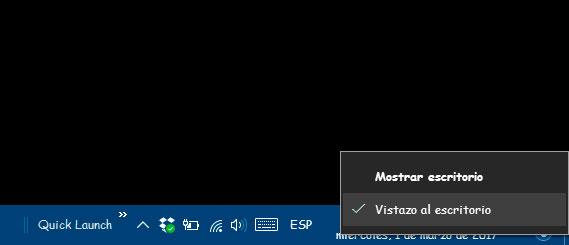
Pasos a seguir para desactivar Aero Peek en Windows
Es por eso, que vamos a mostrar a continuación cómo podemos desactivar Vistazo al escritorio o Aero Peek en Windows 10. La primera opción quizás sea la más rápida, ya que con sólo situar el cursor sobre la esquina derecha de la barra de tareas y hacer clic con el botón derecho del ratón sobre la zona donde se activa Vistazo al escritorio o Aero Peek, nos aparecerá un menú con dos opciones, Mostrar escritorio y Vistazo al escritorio.
La primera de ellas hace lo que propiamente dice, mostrar el escritorio y ocultar las ventanas abiertas, mientras que la segunda opción, Vistazo al escritorio lo que hace es precisamente activar o desactivar esta función. Si aparece un check a la izquierda de esta opción la función está activa, mientras que si hacemos clic sobre ella quitaremos la marca y desactivaremos la función.
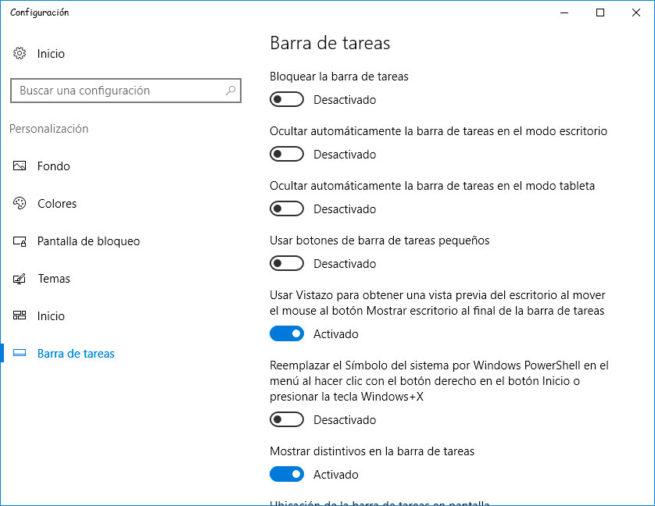
Otra forma para desactivar Vistazo al escritorio o Aero Peek en Windows 10 es accediendo a la configuración de la barra de tareas. Para ello, basta con hacer clic con el botón derecho sobre la barra de tareas y elegir la opción Configuración en el menú que nos aparece. Esto nos abrirá una nueva ventana de la página de Configuración de Windows 10 donde podemos encontrar la opción Usar Vistazo para obtener una vista previa del escritorio al mover el ratón sobre la esquina derecha de la barra de tareas. Sólo tenemos que deslizar el interruptor a la posición OFF y la función quedará deshabilitada.
Ni siquiera será necesario que reiniciemos el equipo para que los cambios se hagan efectivos una vez hayamos desactivado el selector que os comentamos.
Problemas que puede acarrear esta función
Una de las principales quejas que presentan multitud de usuarios al utilizar las más recientes versiones del sistema operativo de Microsoft, ese era alto consumo de recursos que hace Windows. Buena parte de todo ello viene dado por la interfaz de usuario que nos presenta el software, cada vez más futurista y complicada. Evidentemente a medida que se van añadiendo efectos y animaciones de todo tipo, el consumo de recursos se multiplica, algo que afecta de manera sustancial a los equipos antiguos o un tanto limitados.
Básicamente esto quiere decir que la característica de la que os hemos hablado en estas líneas en ocasiones puede acarrear una bajada de rendimiento de nuestro PC. De ahí que su desactivación en ciertas ocasiones pueda ser muy útil para que Windows funcione con mayor fluidez.
Otra función gráfica para ahorrar recursos del PC
De hecho es importante tener en consideración que Windows nos ofrece algunas funciones muy interesantes pero que se centraran en el apartado estético del sistema operativo. Cierto es que hacen que el software sea mucho más agradable a la vista y atractivo en nuestro día a día con el ordenador. Sin embargo si trabajamos con un equipo un tanto antiguo o limitado en cuanto a sus especificaciones hardware, este tipo de funciones, como sucede con la que os hemos mencionado, se convertirán en un serio problema.
En las más recientes versiones de Windows nos encontramos con el efecto de transparencia que mejora sustancialmente el aspecto del sistema operativo. Pero en ciertas ocasiones esta característica hace un alto consumo de recursos, por lo que lo más recomendable será desactivarla. Esto es algo que podemos llevar a cabo de manera sencilla desde la aplicación de Configuración. En concreto no tenemos más que situarnos en el apartado de Personalización / Colores, donde nos encontramos con un selector para apagar esta función
Cuidado con estos apartados clave de Windows
Son muchos los factores que pueden afectar negativamente al mal funcionamiento o excesivo consumo de recursos de nuestro equipo por parte del sistema de Microsoft. Al margen de los elementos gráficos que os hemos mencionado en estas líneas y que podéis desactivar si lo deseáis, también podemos llevar a cabo algunas otras medidas para que Windows funcione con mayor fluidez.
Por ejemplo no deberíamos sobrecargar demasiado el escritorio del sistema operativo donde solemos añadir multitud de accesos directos a todo tipo de elementos. Es preferible mantener un escritorio limpio, lo que afectará positivamente tanto a la carga del sistema como a su fluidez del funcionamiento. Al mismo tiempo deberíamos evitar los fondos de pantalla animados por lo que, en todo caso, será recomendable establecer una imagen fija, aunque sea de alta resolución. Los fondos animados consumen muchos hoy más recursos del PC a pesar de su espectacularidad.
También es recomendable que dejemos un cierto margen de espacio en las unidades de disco, especialmente en la principal donde tenemos Windows instalado, para que así el sistema pueda utilizar el mismo como memoria temporal en caso necesario.
